上一章已经说了Open-Falcon监控服务端和客户端的安装,环境已经安装好了,但是不能直接报警,下面我们改如何操作呢?就设置报警方式,报警方式有多种,可以使用钉钉报警,邮件报警,短信报警,微信报警等等,这里先不说这些如何进行报警,先设置一下前端的报警基本设置。安装后的Open-Falcon是没有用户的,需要自己注册,注册的用户时第一次命名的用户名为root时,root为管理员。注册管理员后,如果不想其他人随意注册可以关闭,只需要在api组件中的cfg.json,将signup_disable配置项修改为true,重启一下api即可。
注册好管理员,我们先看一下我们的客户端是否已经能够正常发送监控数据给服务端
在5看图里有三种看图方式有兴趣的了解一下,不同的组合方式都会有监控数据产生。这里就不多数据了,下面说一下创建模板。
Open-Falcon模板
Open-Falcon模板创建是为了监控报警的指标,客户端只是传输数据,并不判断判断的数据是否属于需要报警状态,这就需要使用模板自己定义,监控的数据什么时候才是需要报警的状态,什么时候不是报警的状态了,报警之后发送给谁,是使用邮件发送还是使用钉钉或者微信等等。在没有创建模板之前先创建报警组
在用户下有一个[Teams]---[+add]---[名称:报警组,简介:为了发送报警,成员:"把自己需要的用户搜索一下加进去"]--创建,报警组创建好了,下面创建模板。
这样一个简单的模板创建成了,模板创建的只是一个名称,并没有给模板中的一些关键信息设置报警阈值,我这里先创建了一个端口的监控,因为端口有很多个,我在tags中注明是监控的80端口,创建cpu.user的时候没有注明,设置的cpu报警值有点低,主要为了后面的报警。
设置之后保存,目前先设置这两个,然后把报警组件进来,这里callback地址就不先做了,保存。
创建HostGroups
创建了模板,下面创建计算机组,然后把模板关联到计算机组里。
点击4后,把新建的模板名称加到input template name中然后点击一下+Bind,这里host组就关联模板,host组中模板定义的监控项就会触发报警了。还需要4后面的hosts中---+Add Host然后把计算机名粘贴进去,保存添加完成。
我先在客户端上操作一下,让cpu跑起来,才能触发报警,看一下我的命令
[root@open-falcon-agent config]# for i in seq 1 100 ;do dd if=/dev/zero of=/dev/null;done
等一会,看一下Open-Falcon是否有报警出现,报警信息在Alarm-Dashboard里看下面的截图
目前,Open-Falcon的自动报警配置完成,第三方报警方式,敬请期待下章文章描述。

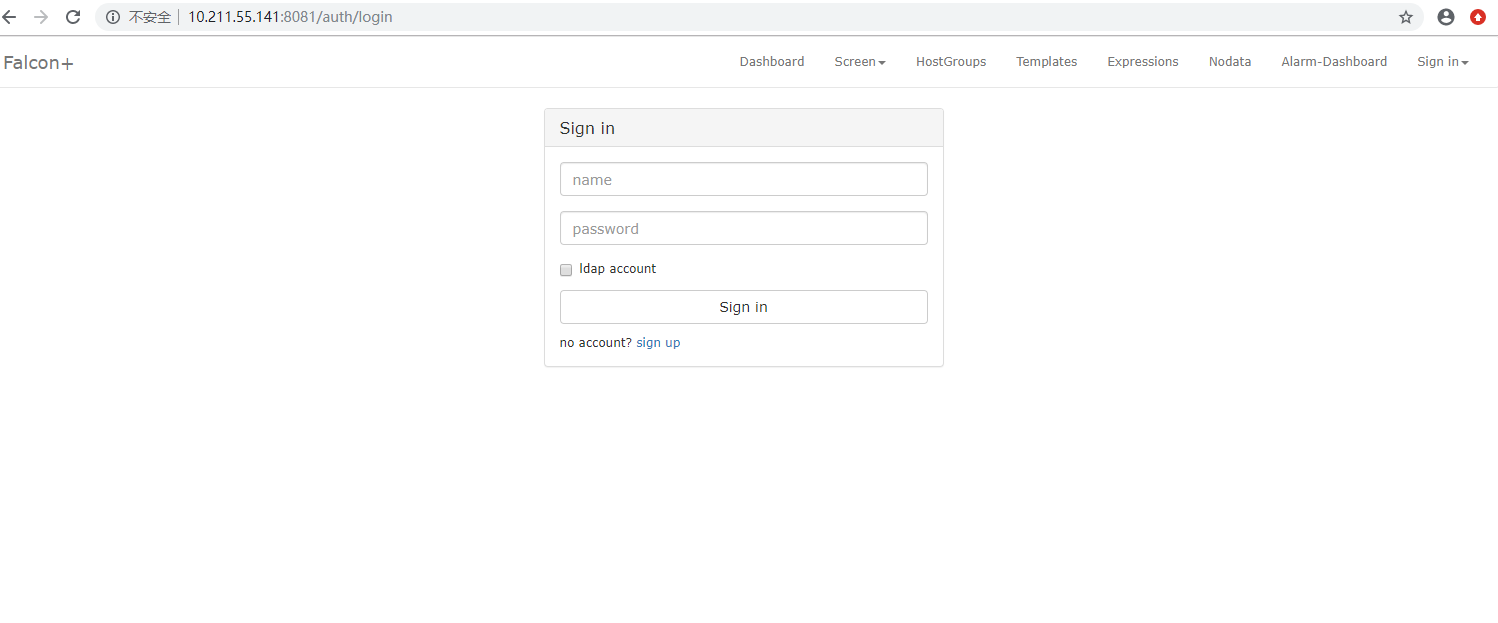
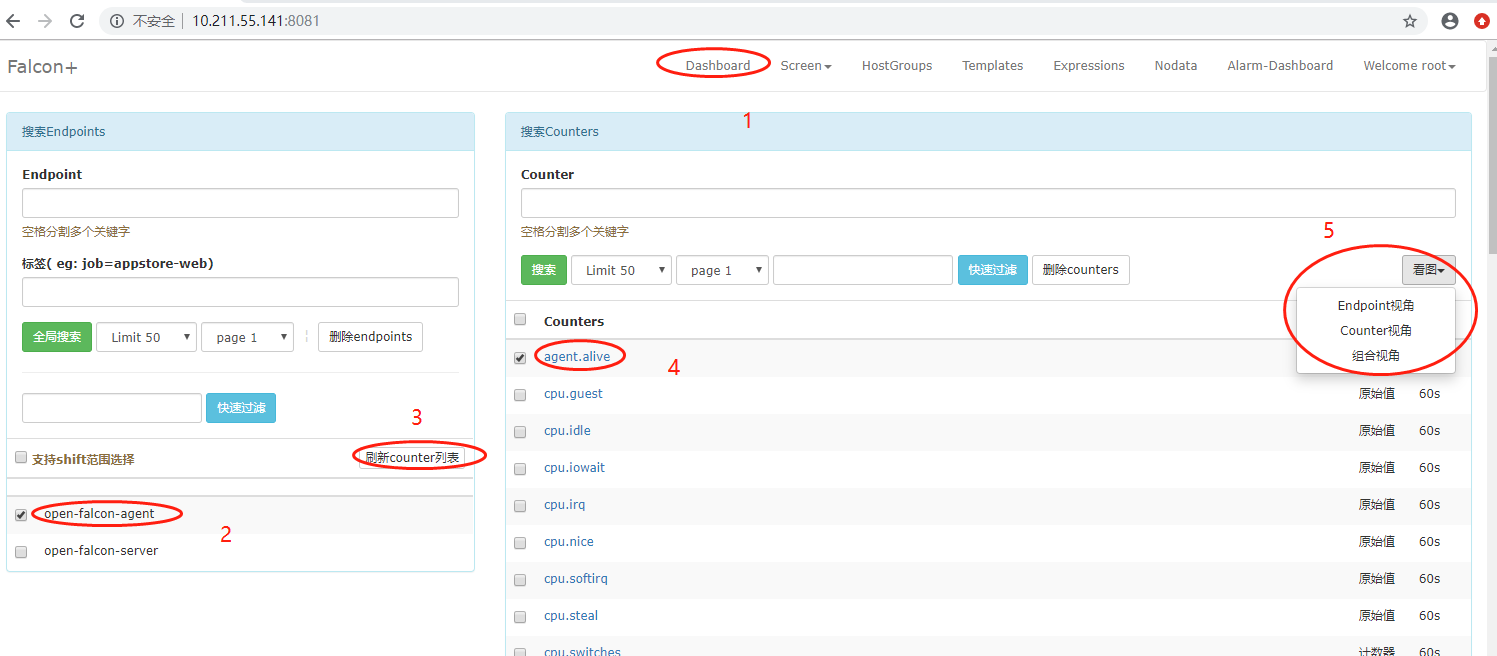
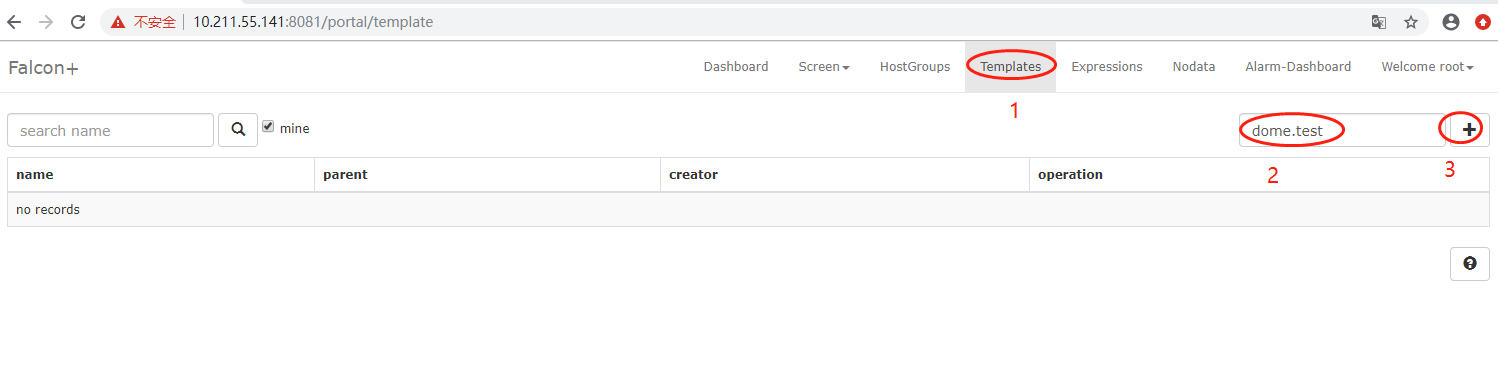
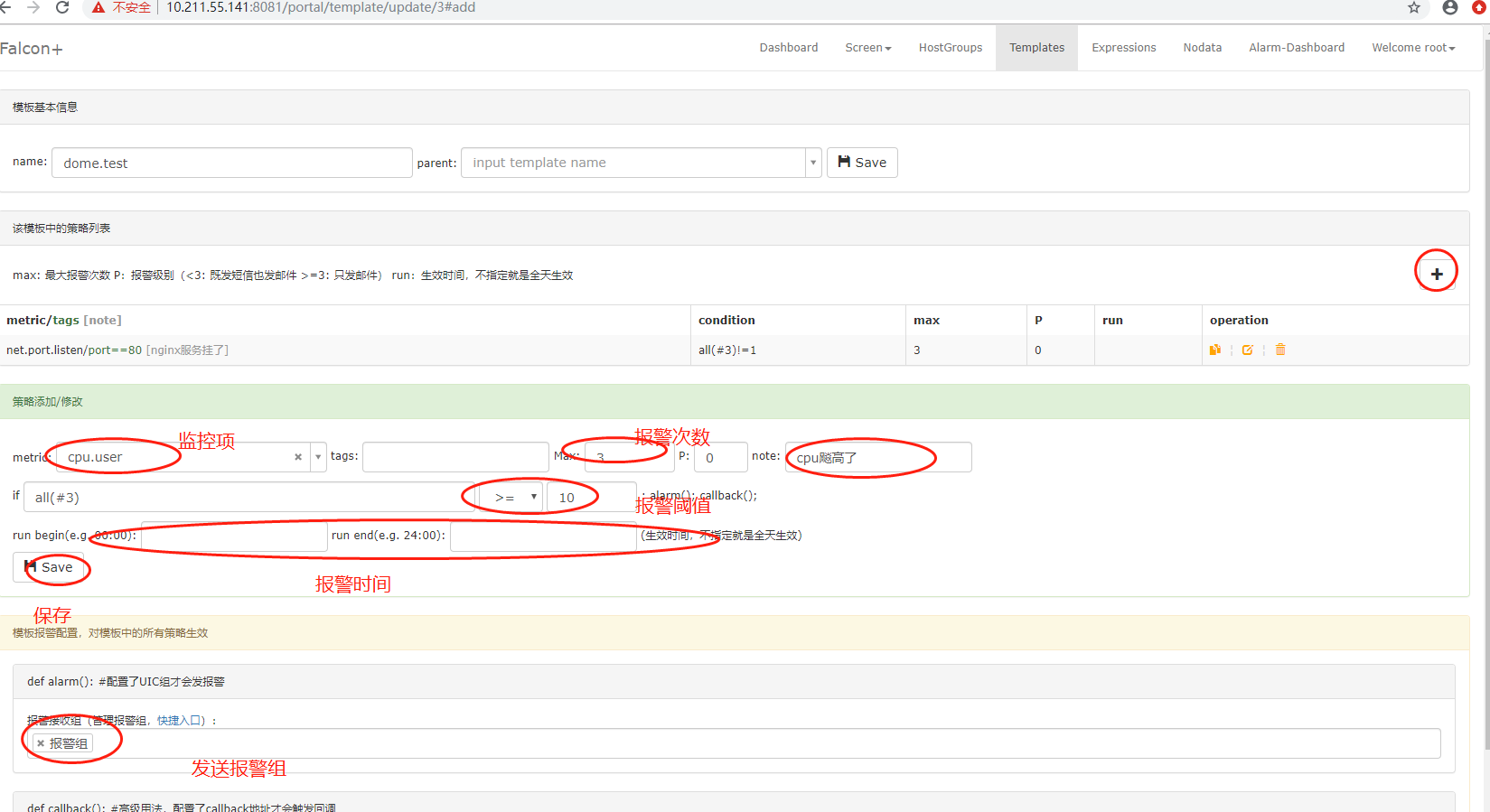

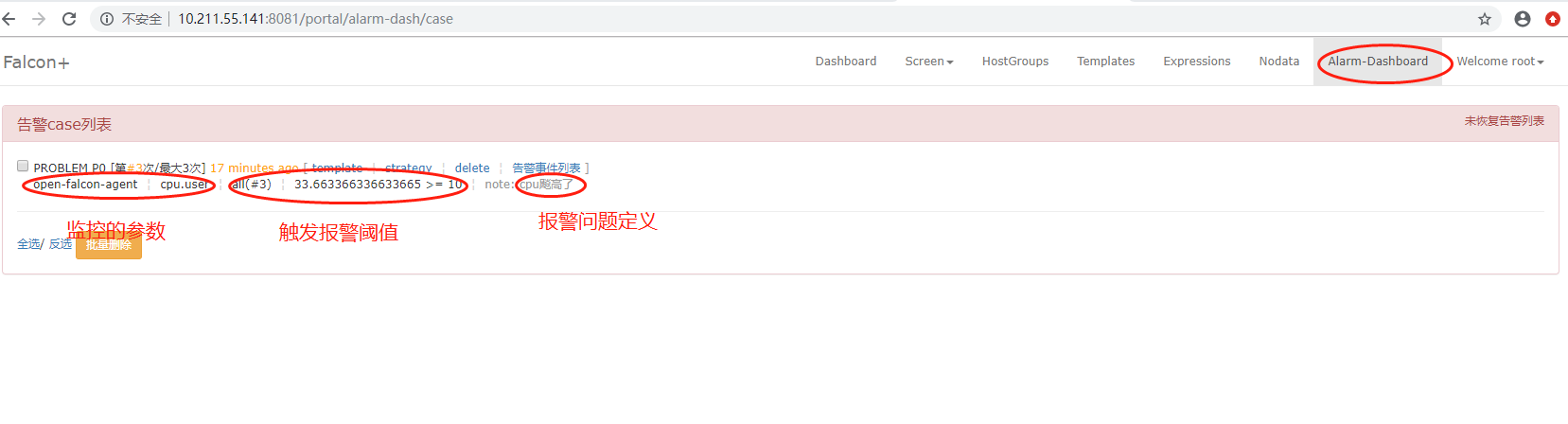


2021年1月23日 11:46 地板
您好,您说”这里先创建了一个端口的监控,因为端口有很多个,我在tags中注明是监控的80端口”,意思是,我在tags里填写port=10000:65535是吗?
2021年1月25日 09:46 1层
@外贸AA 你这里不需要注明的,监控端口客户端只需要监控所有端口即可,只是在服务端展示时,筛选你的端口范围即可
2021年1月23日 10:40 板凳
您好,您说;“我这里先创建了一个端口的监控,因为端口有很多个,我在tags中注明是监控的80端口”,请问我是直接在tags填写10000;65535这样子吗
2021年1月22日 18:24 沙发
您好,小米监控能不能快速批量监控大量端口,比如10000;65535范围内的
2021年1月22日 21:07 1层
@外贸AA 可以的,不过在展示的时候需要你配置一个模版